Андроид: Не могу да пошаљем текстуалну поруку једној особи

Решите проблем где текстуалне поруке не стигну само до једног примаоца помоћу овог водича за решавање проблема.
Захваљујући обавештењима, можете бити у току. На пример, ако имате догађај за данас у свом Гоогле календару, сигурно ћете добити обавештење које вас подсећа на ту прилику. Али, дође време када желите мало мира и тишине, а то подразумева да не морате да се бавите обавештењима.
Постоје различити начини на које можете држати обавештења под контролом. Можете да користите подешавања свог Андроид уређаја или да користите апликацију треће стране. У сваком случају, циљ је да вас обавештења не излуде. Хајде да видимо које методе вам могу помоћи да останете здрави.
Пролазите кроз своја обавештења и случајно избришете једно које сте морали да видите. Шта сад? Да никада више не изгубите још једно обавештење, добра је идеја да инсталирате апликацију треће стране као што је Нотиф Лог .
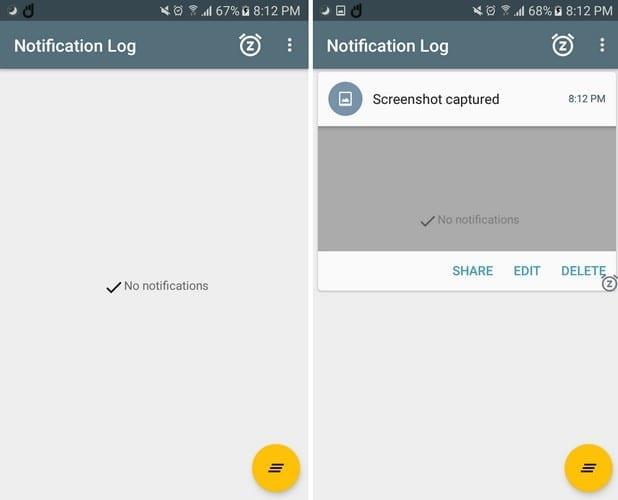
Помоћу ове апликације моћи ћете да читате обавештења која сте случајно превукли. Такође можете читати поруке (ВхатсАпп, на пример) које је пошиљалац избрисао. Друге корисне функције које можете да користите су могућност да закачите важна обавештења и да их преуредите.
Добре ствари се ту не завршавају, такође је могуће додати тему коју желите, одложити обавештења, па чак и сачувати обавештења након што поново покренете свој Андроид уређај.
Не можете да поднесете количину порука коју добијате од Месинџера, али не желите да потпуно онемогућите обавештења. Постоји начин да се то заобиђе. У Андроид Орео-у можете да подесите ствари, тако да добијате само оне врсте обавештења које желите.
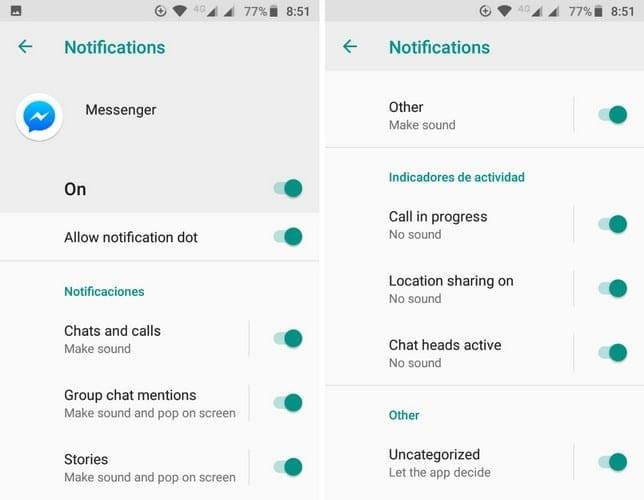
Да бисте извршили ове промене, идите на Подешавања > Апликације и обавештења > Информације о апликацији > Одаберите апликацију и онемогућите врсту обавештења која више не желите да примате.
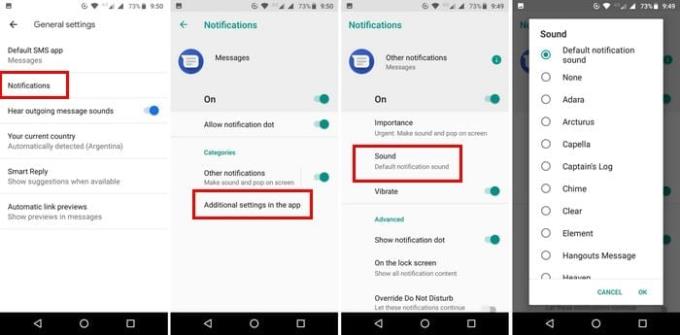
Када апликација има другачији звук обавештења, одмах знате да ли је важно или не. На пример, рецимо да желите да порукама дате другачији звук обавештења. Идите на Подешавања > Апликације и обавештења > Обавештења > Поруке > Додатна подешавања у апликацији > Обавештења > Звук. Следећи пут када чујете тај одређени звук обавештења, одмах знате о којој се апликацији ради.
Када будете могли да прочитате информације у обавештењу, можете добити представу о чему је порука. Једини проблем са тим је што информације могу да прочитају било ко у вашој близини. Да бисте спречили да обавештења приказују било какве информације, идите на Подешавања > Апликације и обавештења > Обавештења > На закључаном екрану.
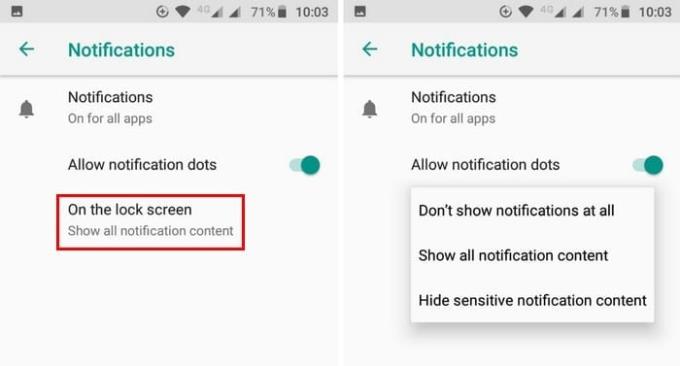
Ако постоје обавештења са којима тренутно не желите да се бавите, али такође не желите да их одбаците, увек их можете одложити. Да бисте то урадили, следећи пут када добијете обавештење које желите да одложите, лагано превуците прстом улево, али превише или ћете га одбацити.
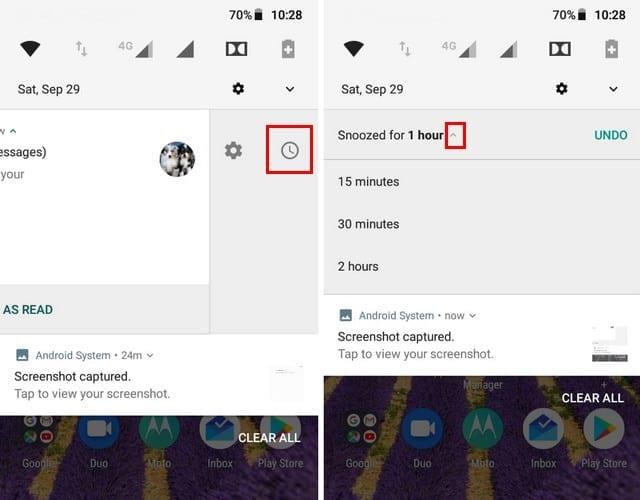
Требало би да видите зупчаник и икону сата. Кликните на икону сата, а затим на падајући мени поред опције за један сат. Одаберите колико дуго желите да одложите обавештење.
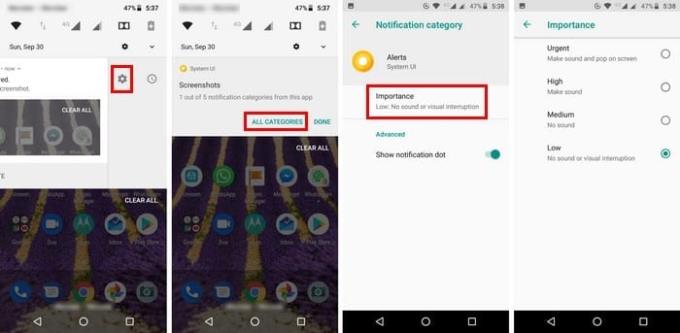
Ако вам није потребно обавештење уживо сваки пут када направите снимак екрана, можете га брзо изменити тако што ћете благо превући обавештење улево. Додирните зупчаник, а затим Све категорије. Изаберите опцију и требало би да видите ниво важности апликације. Додирните га и дајте обавештењу средњу или малу важност.
Обавештења су нешто. Корисници Андроид-а морају да се позабаве. Без њих бисте пропустили оно што апликација може да понуди. Уз ове корисне савете, можете их барем држати под контролом, тако да вас не излуђују. Како држите Андроид обавештења под контролом? Не заборавите да оставите коментар и поделите своје мисли.
Решите проблем где текстуалне поруке не стигну само до једног примаоца помоћу овог водича за решавање проблема.
Ослободите се избора опција за програмере који се приказује у подешавањима вашег Андроид уређаја помоћу ових корака.
Сазнајте како да уклоните дуплиране контакте са свог Андроид уређаја.
Како укључити или искључити блиц камере у Андроид ОС-у.
Неке ствари које треба испробати ако се екран на вашем Андроид уређају неће аутоматски ротирати.
Како да промените или онемогућите мелодију звона за текстуалне поруке на свом Андроид уређају.
Научите могућности коришћења апликације Зедге да бирате између хиљада различитих мелодија звона на свом Андроид уређају.
Користећи МАМЕ4дроид, можете уживати у игрању класичних аркадних игара на свом Андроид уређају.
Листа ствари које треба испробати ако се ваш Андроид уређај не покрене исправно.
Научите како да решите уобичајене проблеме у којима ваш Андроид телефон или таблет одбија да добије ИП адресу.
Требате појачање јачине звука на Андроид уређају? Ових 5 апликација ће вам помоћи.
Обавештења су згодна. Без њих не бисте знали да апликација треба вашу пажњу. Проблем настаје када апликација покушава да буде превише корисна
Научите како да свој телефон који се не бежично пуни бежично.
Да ли мени са опцијама за програмере недостаје у подешавањима на вашем Андроид уређају? Омогућите га овим корацима.
Водич о томе како да прегледате десктоп верзије веб страница на свом Андроид уређају.
Овај водич вам показује 4 опције које можете користити за додавање Оутлоок календара на свој Андроид уређај.
Да ли коришћење Ви-Фи, 3Г или 4Г/ЛТЕ везе троши више енергије батерије? Овом објавом детаљно одговарамо на питање.
Питате се да ли можете да користите тај пуњач са другог уређаја са својим телефоном или таблетом? Овај информативни пост има неке одговоре за вас.
Како да промените поставку ДПИ на свом Андроид телефону или таблету.
Како омогућити или онемогућити функције провере правописа у Андроид ОС-у.
Након рутовања вашег Андроид телефона, имате потпун приступ систему и можете покренути многе врсте апликација које захтевају рут приступ.
Дугмад на вашем Андроид телефону нису само за подешавање јачине звука или буђење екрана. Уз неколико једноставних подешавања, она могу постати пречице за брзо фотографисање, прескакање песама, покретање апликација или чак активирање функција за хитне случајеве.
Ако сте заборавили лаптоп на послу и имате хитан извештај који треба да пошаљете шефу, шта би требало да урадите? Користите свој паметни телефон. Још софистицираније, претворите телефон у рачунар како бисте лакше обављали више задатака истовремено.
Андроид 16 има виџете за закључани екран које вам омогућавају да промените закључани екран како желите, што га чини много кориснијим.
Андроид режим „Слика у слици“ ће вам помоћи да смањите видео и гледате га у режиму „слика у слици“, гледајући видео у другом интерфејсу како бисте могли да радите и друге ствари.
Уређивање видео записа на Андроиду постаће једноставно захваљујући најбољим апликацијама и софтверу за уређивање видеа које смо навели у овом чланку. Уверите се да ћете имати прелепе, магичне и елегантне фотографије које ћете моћи да делите са пријатељима на Фејсбуку или Инстаграму.
Андроид Дебуг Бриџ (АДБ) је моћан и свестран алат који вам омогућава да радите многе ствари попут проналажења логова, инсталирања и деинсталирања апликација, преноса датотека, рутовања и флешовања прилагођених РОМ-ова, креирања резервних копија уређаја.
Са апликацијама са аутоматским кликом. Нећете морати много да радите када играте игре, користите апликације или задатке доступне на уређају.
Иако не постоји магично решење, мале промене у начину пуњења, коришћења и складиштења уређаја могу направити велику разлику у успоравању трошења батерије.
Телефон који многи људи тренутно воле је OnePlus 13, јер поред врхунског хардвера, поседује и функцију која постоји деценијама: инфрацрвени сензор (IR Blaster).


























